在当今数字化时代,人们经常需要将电视机与电脑连接,无论是为了享受大屏幕带来的视觉盛宴,还是进行游戏、工作或展示演示。本文将为您介绍几种常见的电视机与电脑连接的方法,确保您能快速、高效地完成这一过程。
连接前的准备
在开始连接之前,请确保您已经准备好了以下几样东西:
电视机和电脑
适合连接的线缆(例如HDMI线、VGA线、DVI线或AV线)
(可选)音频线,如果您的连接线不支持音频传输
(可选)电脑显卡驱动更新至最新版本
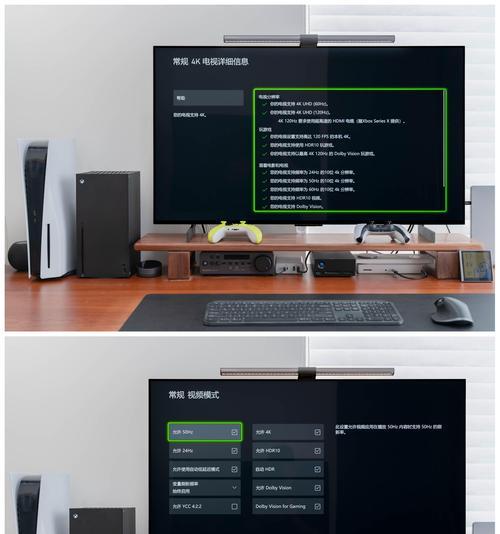
使用HDMI连接
HDMI(High-DefinitionMultimediaInterface)是最常见且易于使用的连接方式之一,它能够同时传输高清视频和音频信号。
1.检查接口:首先确认您的电脑和电视机都有HDMI接口。
2.连接线缆:将HDMI线的一端插入电脑的HDMI输出口,另一端插入电视机的HDMI输入口。
3.切换输入源:打开电视机,切换到对应的HDMI输入源,通常标为HDMI1、HDMI2等。
4.电脑设置:在电脑上,通常系统会自动检测到新的显示器并将其设置为扩展模式。您也可以手动调整显示设置,通过Windows系统中的“设置”->“系统”->“显示”进行配置。

使用VGA连接
VGA(VideoGraphicsArray)连接能够传输视频信号,但音频需要单独处理。
1.检查接口:确保您的电脑和电视机都有VGA接口。
2.连接线缆:使用VGA线将电脑和电视机连接起来。
3.音频连接:使用3.5mm音频线将电脑的音频输出口与电视机的音频输入口(通常为红色和白色莲花头)相连。
4.切换输入源:在电视机上选择正确的VGA输入源。
5.电脑设置:在电脑上,您需要设置显示模式为“复制”或“扩展”,这取决于您的需要。

使用DVI连接
DVI(DigitalVisualInterface)主要用于传输数字视频信号,但不支持音频传输。
1.检查接口:确认电脑和电视机都有DVI接口。
2.连接线缆:使用DVI线连接两者。
3.音频连接:如果需要音频传输,另外使用音频线连接电脑和电视机。
4.切换输入源:选择电视机上的正确DVI输入源。
5.电脑设置:调整电脑显示设置,选择合适的显示模式。
使用无线连接
对于无线连接,您可以使用Miracast、Chromecast或其他无线显示技术。
1.确认设备支持:确保您的电脑和电视机都支持无线显示技术。
2.启动无线显示:在电脑上找到“连接”或“投影”选项,选择您的电视机进行连接。
3.调整设置:根据提示完成连接设置,并在电视机上接受信号。
小结
以上是将电视机与电脑连接的几种常用方法。选择合适的方式取决于您的具体需求、可用的接口以及设备支持的功能。通过这些步骤,您应该能够顺利地将您的电视机作为电脑的第二显示器使用,或者通过大屏幕享受电脑上的媒体内容。
请记得在连接过程中检查并调整电视的音频输出设置,以确保音频信号能够正确传输至您的音响或耳机。通过以上步骤,您将能够最大化利用您的设备,享受更加丰富和舒适的观影体验。




